Comment corriger l'erreur « Windows Media Player ne peut pas lire le fichier »
Lorsque vous vous asseyez pour regarder une vidéo ou écouter de la musique sur Windows Media Player, le message d'erreur redouté apparaît : «Windows Media Player ne peut pas lire le fichier.'
Frustrant, non ? On est tous passés par là !
Qu'il s'agisse d'une vidéo que vous mourez d'envie de regarder ou d'une chanson que vous écoutez avec enthousiasme, ce problème peut perturber votre rythme. Mais ne vous inquiétez pas, vous n'êtes pas seul ; cet article est là pour vous aider à réparer Windows Media Player et à retrouver votre contenu comme un pro.
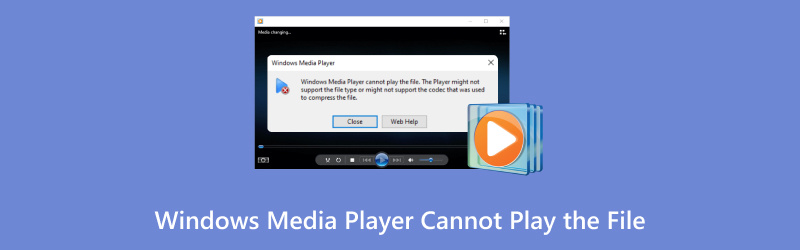
- LISTE DES GUIDES
- 1. Pourquoi Windows Media Player ne peut pas lire le fichier
- 2. Comment résoudre le problème « Le lecteur Windows Media ne peut pas lire le fichier »
- 3. Conseils pour éviter l'erreur « Le lecteur Windows Media ne peut pas lire le fichier »
- 4. FAQ
1. Pourquoi Windows Media Player ne peut pas lire le fichier
Avant de chercher des solutions, il est utile de comprendre pourquoi Windows Media Player ne parvient pas à lire certains fichiers. Voici quelques causes courantes :
1.1. Codecs manquants
Windows Media Player nécessite des codecs spécifiques pour lire différents formats multimédias (tels que MP4, MOV ou AVI). Si le codec approprié n'est pas installé sur votre système, le lecteur ne pourra pas décoder le fichier, ce qui entraînera l'affichage du message d'erreur.
1.2. Fichiers corrompus ou endommagés
Il arrive que des fichiers soient corrompus suite à des arrêts soudains, des transferts incorrects ou des problèmes logiciels. Un fichier corrompu peut ne pas être lu du tout, même s'il est dans un format pris en charge.
1.3. Format de fichier non pris en charge
Windows Media Player prend en charge la plupart des formats vidéo et audio courants, mais certains sont tout simplement inadaptés. Par exemple, si vous essayez de lire une vidéo WebM ou un format trop récent, il risque de ne pas fonctionner immédiatement. Pour cela, vous pouvez : convertir WebM en MP4 ou d'autres formats pris en charge par WMP.
1.4. Paramètres incorrects ou problèmes de configuration
Les paramètres du Lecteur Windows Media ou la bibliothèque interne peuvent être mal configurés, ce qui peut entraîner des problèmes de lecture. Parfois, une modification des paramètres peut résoudre ces problèmes.
1.5. Logiciels obsolètes ou incompatibles
Si vous n'avez pas mis à jour votre lecteur Windows Media depuis un certain temps, il est possible qu'il utilise un logiciel obsolète, ce qui entraîne une incompatibilité avec les formats de fichiers plus récents. De plus, si votre système d'exploitation Windows n'est pas à jour, cela peut également être un facteur aggravant.
1.6. Fichiers système endommagés
Windows utilise de nombreux processus en arrière-plan pour garantir la lecture correcte de vos fichiers multimédias. Si ces fichiers système sont corrompus ou manquants, le lecteur multimédia risque de ne pas fonctionner correctement, ce qui peut entraîner des erreurs telles que « Le Lecteur Windows Media ne peut pas graver certains fichiers ».
2. Comment résoudre le problème « Le lecteur Windows Media ne peut pas lire le fichier »
Heureusement, il existe plusieurs façons de réparer Windows Media Player et de retrouver la lecture de vos fichiers. Voici quelques méthodes que vous pouvez essayer :
VLC
L'un des moyens les plus simples et les plus rapides de lire vos fichiers multimédias est d'utiliser VLC Media Player. VLC est un lecteur gratuit et open source qui prend en charge la quasi-totalité des formats de fichiers existants. C'est une solution simple si Windows Media Player refuse de lire votre fichier.
Téléchargez VLC depuis le site officiel (https://www.videolan.org/).
Ouvrez VLC, puis cliquez sur Médias > Fichier ouvert.
Recherchez votre fichier et ouvrez-le.
VLC essaiera de lire le fichier et s'il s'agit d'un problème de codec, il le résoudra généralement automatiquement.
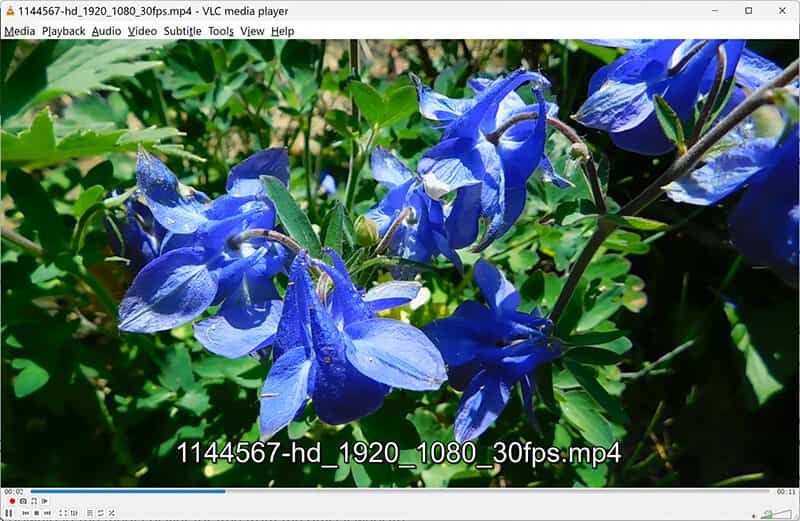
Bien que cela ne résolve pas la cause première du problème dans Windows Media Player, cela peut vous permettre de lire vos fichiers multimédias sans autre problème.
C'est l'un des moyens les plus simples de résoudre ce problème, notamment Le lecteur Windows Media ne lit pas le son, pas d'écran, et plus encore.
Dépannage du lecteur Windows Media
Windows dispose d'un outil de dépannage intégré qui permet de détecter et de résoudre les problèmes liés à Windows Media Player. Si votre lecteur rencontre des difficultés avec certains fichiers, l'exécution de cet outil peut vous aider à identifier le problème.
Ouvrir Panneau de contrôle depuis le menu Démarrer de l'ordinateur Windows.
Aller à Système > Dépannage > Autres solutions de dépannage.
Faites défiler vers le bas et cliquez sur Lecteur Windows Media.
Cliquer sur Courir et laissez Windows vérifier les problèmes.
Suivez les instructions à l’écran pour résoudre tout problème détecté.
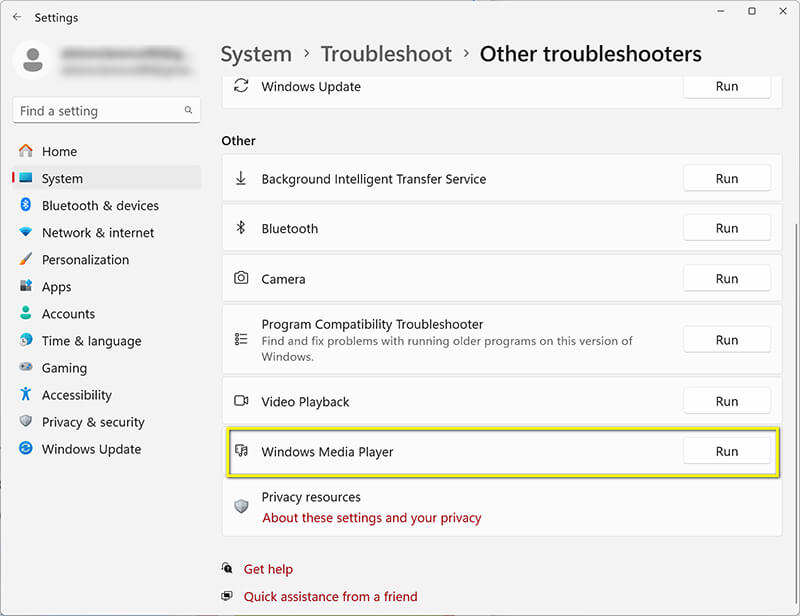
Supprimer la bibliothèque du lecteur Windows Media
Il arrive que la bibliothèque du lecteur soit corrompue, ce qui entraîne des problèmes de lecture. Vous pouvez réinitialiser la bibliothèque en la supprimant, ce qui forcera Windows Media Player à la reconstruire.
Ouvrir Explorateur de fichiers et accédez à C:Users[Votre nom d'utilisateur]AppDataLocalMicrosoftMedia Player.
Supprimez tous les fichiers du Lecteur multimédia dossier (ne vous inquiétez pas, ils seront reconstruits).
Redémarrez Windows Media Player et il reconstruira la bibliothèque à partir de zéro.
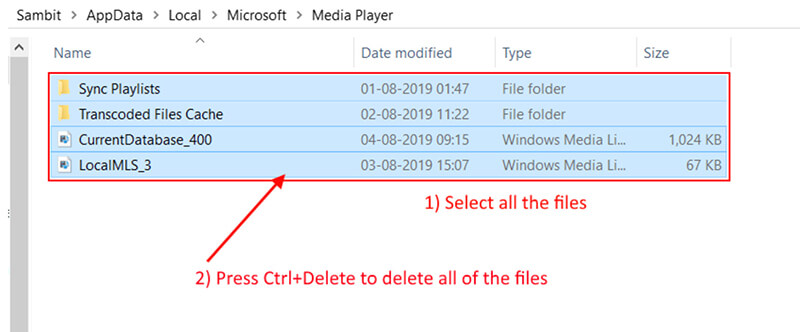
Réinstaller Windows Media Player
Si aucune des autres méthodes ne fonctionne, la réinstallation de Windows Media Player peut être la meilleure solution. Cela peut s'avérer utile si votre installation est corrompue ou contient des fichiers obsolètes.
Ouvrir Panneau de contrôle et aller à Programmes > Activer ou désactiver les fonctionnalités Windows.
Faites défiler vers le bas et décochez Lecteur Windows Media sous Fonctionnalités multimédias.
Redémarrez votre ordinateur.
Revenez au même menu et revérifiez Lecteur Windows Media pour le réinstaller.
Redémarrez votre PC et essayez de lire votre fichier.
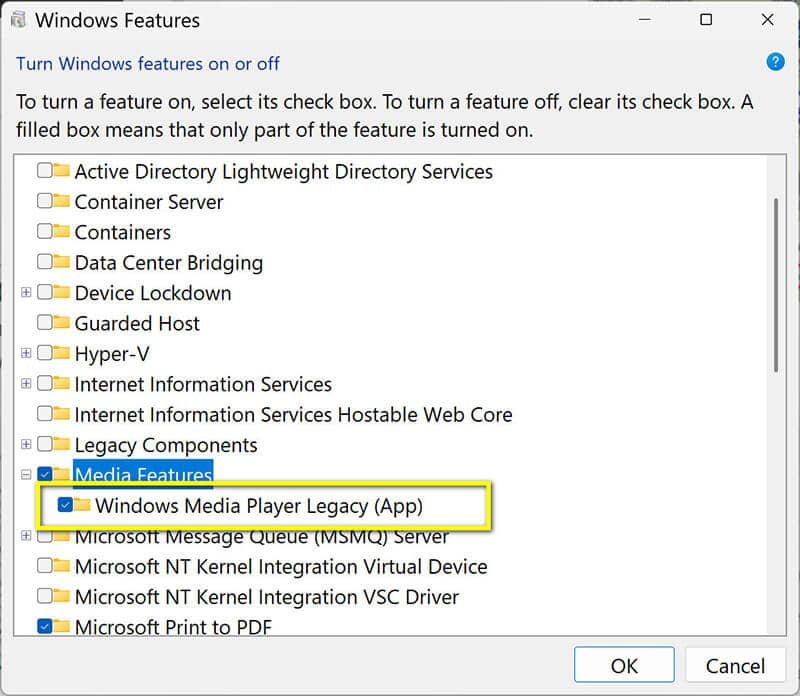
Réparation vidéo ArkThinker
Si votre fichier est corrompu, les solutions ci-dessus pourraient s'avérer trop complexes. Dans ce cas, un outil dédié comme ArkThinker Video Repair peut vous aider. Cet outil peut réparer les fichiers vidéo corrompus sans altérer la qualité.
Réparation vidéo ArkThinker est conçu pour réparer les fichiers vidéo corrompus ou endommagés. Il prend en charge un large éventail de formats, notamment MP4, MOV, AVI et bien d'autres, compatibles avec Windows Media Player. Si vous rencontrez un problème de fichier corrompu qui ne peut être lu par Windows Media Player, cet outil pourrait être la solution.
Tout d'abord, téléchargez gratuitement ArkThinker Video Repair et installez-le sur votre Windows ou Mac. Une fois l'installation terminée, ouvrez-le.
Ensuite, téléchargez la vidéo WMP qui vous pose problème.
Conseil de pro : Essayez de télécharger un échantillon vidéo provenant de la même source (vous avez téléchargé ou enregistré la vidéo pour la lecture WMP). Cela permettra à l'outil de travailler plus rapidement et plus efficacement sur vos séquences.

Maintenant, frappe ça Réparation Appuyez sur le bouton et laissez le logiciel opérer. Vous verrez la vidéo se corriger d'elle-même en quelques minutes seulement !

Une fois la réparation terminée, prévisualisez votre vidéo WMP pour vérifier que tout est correct. Si tout est réparé, enregistrez-la où vous le souhaitez sur votre ordinateur.

Une fois la réparation terminée, essayez à nouveau de lire le fichier dans Windows Media Player.
3. Conseils pour éviter l'erreur « Le lecteur Windows Media ne peut pas lire le fichier »
Bien que les solutions ci-dessus puissent résoudre le problème dans la plupart des cas, il est toujours judicieux d'éviter de rencontrer des problèmes à l'avenir. Voici quelques conseils :
1. Installez les derniers codecs
Maintenez vos codecs à jour pour éviter les problèmes de compatibilité. Pour garantir la compatibilité de votre système avec tous les formats vidéo et audio courants, vous pouvez télécharger un pack de codecs comme le K-Lite Codec Pack.
2. Gardez votre logiciel à jour
Assurez-vous que votre lecteur Windows Media et votre système d'exploitation Windows sont toujours à jour. Les mises à jour s'accompagnent souvent de corrections de bugs et d'améliorations qui peuvent aider à prévenir ce type d'erreurs.
3. Utiliser les formats pris en charge
Privilégiez les formats de fichiers pris en charge nativement par Windows Media Player, tels que MP4, WMA ou AVI. Si vous possédez une vidéo dans un autre format, pensez à la convertir vers un format compatible avec Windows Media Player.
4. Sauvegardez vos fichiers
Les fichiers corrompus sont l'une des principales causes de problèmes de lecture. Sauvegardez toujours vos fichiers importants pour ne pas perdre votre contenu en cas de problème.
4. FAQ
Quelle est l'erreur « Windows Media Player ne peut pas graver certains fichiers » ?
Cette erreur se produit lorsque Windows Media Player ne peut pas graver de fichiers sur un CD ou un DVD en raison d'une incompatibilité ou d'un codec manquant. Vérifiez le format de votre fichier et assurez-vous qu'il est pris en charge.
VLC peut-il résoudre les problèmes de lecture de Windows Media Player ?
Oui, VLC peut parfois contourner l'erreur en lisant le fichier directement, surtout si des codecs manquants sont à l'origine du problème.
Comment réparer Windows Media Player qui ne lit pas les fichiers MP4 ?
La lecture des fichiers MP4 peut nécessiter des codecs spécifiques. Installez un pack de codecs comme K-Lite ou essayez d'utiliser un outil tiers comme VLC pour lire le fichier.
Conclusion
Si vous rencontrez l'erreur « Le Lecteur Windows Media ne peut pas lire le fichier », pas de panique. Il existe plusieurs solutions, comme l'utilisation de VLC, le dépannage et la réinstallation du Lecteur Windows Media. En suivant les étapes décrites ci-dessus, vous pourrez résoudre le problème et profiter à nouveau de vos contenus multimédias. N'oubliez pas : maintenir vos logiciels et codecs à jour est l'un des meilleurs moyens d'éviter de futurs problèmes.
Maintenant que vous disposez des outils nécessaires pour résoudre le problème, n'hésitez pas à tenter votre chance ! N'hésitez pas à me contacter si vous rencontrez des difficultés.
Que pensez-vous de cette publication? Cliquez pour noter cet article.
Excellent
Notation: 4.8 / 5 (basé sur 478 voix)
Trouver plus de solutions
Comment accélérer les vidéos et l'audio dans Windows Media Player Comment réparer les fichiers MOV corrompus ou endommagés (Guide 2025) Comment réparer les fichiers vidéo AVI corrompus : solutions simples Comment réparer un fichier d'enregistrement Sony RSV (Guide 2025) Comment réparer les fichiers MXF corrompus : guide étape par étape (2025) Comment réparer la corruption d'un fichier WebM (Guide 2025)Articles relatifs
- Éditer vidéo
- Comment rendre une courte vidéo plus longue avec 3 méthodes différentes
- Boucler une vidéo sur iPhone, iPad, téléphone Android et ordinateur
- Logiciel de montage vidéo gratuit – 7 meilleures applications de montage vidéo gratuites
- 3 applications de suppression de filigrane TikTok pour supprimer le filigrane TikTok
- Filtre vidéo – Comment ajouter et mettre un filtre sur une vidéo 2024
- Comment ralentir une vidéo et créer une vidéo au ralenti 2024
- Divisez votre gros fichier vidéo avec les 3 meilleurs découpages de films 2024
- Comment ajouter un filigrane à une vidéo sur différents appareils 2024
- 5 meilleurs compresseurs MP4 pour réduire la taille du fichier vidéo 2024
- Guide détaillé sur la façon de ralentir une vidéo sur Snapchat 2024


